Poznaj Maca Pro
Uwaga: Ten podręcznik dotyczy aktualnego Maca Pro. Jeśli nie masz pewności, którego masz Maca Pro lub szukasz informacji o innych modelach, zobacz artykuł Wsparcia Apple: Identyfikowanie komputera Mac Pro.
Twój Mac Pro wykorzystuje wiele zaawansowanych technologii.
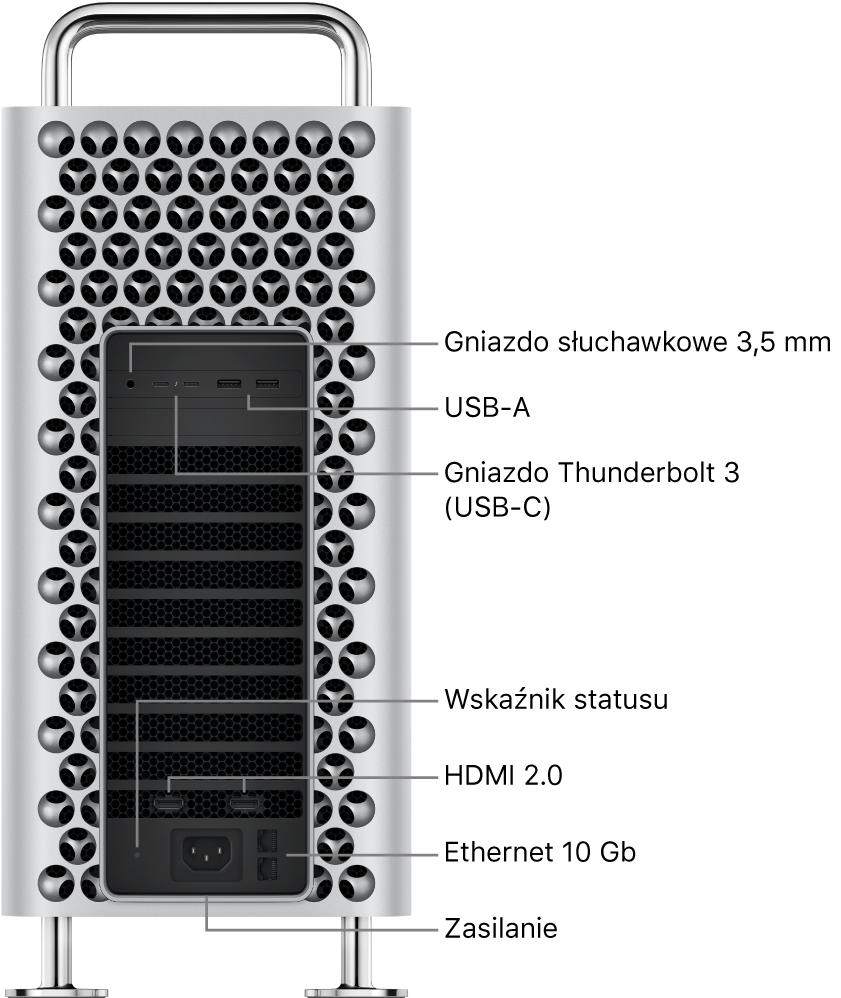
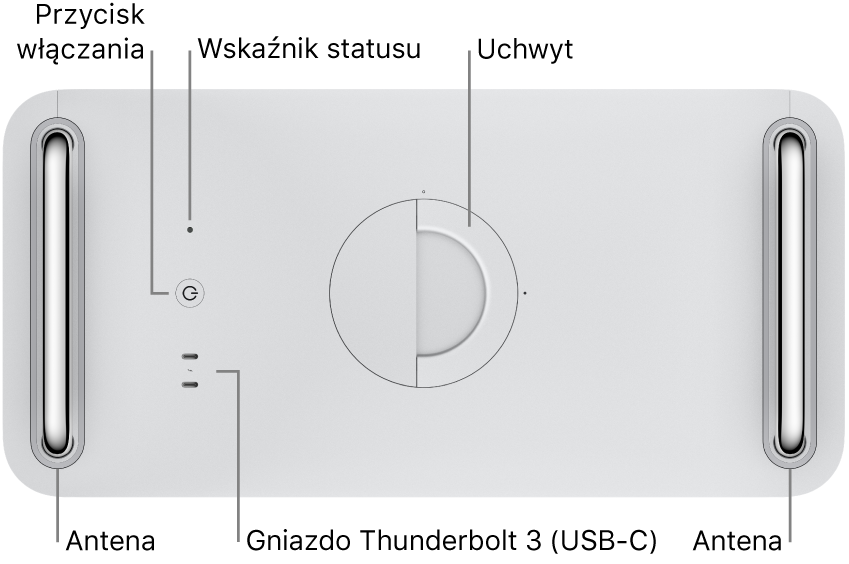
Przycisk włączania: Naciśnij, aby włączyć Maca Pro. (Wybierz polecenie menu Apple
 > Wyłącz, aby wyłączyć Maca Pro; wybierz polecenie menu Apple
> Wyłącz, aby wyłączyć Maca Pro; wybierz polecenie menu Apple  > Uśpij, aby go uśpić).
> Uśpij, aby go uśpić).
Gniazdo słuchawek (3,5 mm): Podłącz słuchawki stereofoniczne lub głośniki, aby cieszyć się doskonałym dźwiękiem podczas słuchania muzyki lub oglądania filmów. Możesz także podłączyć analogowy zestaw słuchawkowy z wbudowanym mikrofonem, aby wykonywać połączenia audio i wideo.
Gniazda USB-A (USB 3): Pozwalają podłączyć iPada, iPhone'a, iPoda, aparat cyfrowy, zewnętrzne urządzenie pamięci masowej lub drukarkę. Gniazda USB-A w Macu Pro obsługują urządzenia USB 3 oraz USB 2 przy szybkości transferu do 5 Gbit/s.
Gniazda Thunderbolt 3 (USB‑C): Mac Pro ma dwa gniazda Thunderbolt 3 (USB-C) na górze oraz dwa z tyłu. Gdy zainstalowany jest moduł Apple MPX, może mieć dodatkowe gniazda. Używaj tych gniazd do przesyłania danych, podłączania stacji dokujących oraz macierzy RAID. Gdy zainstalowany jest moduł Apple MPX, te gniazda obsługują wyświetlacze. Te gniazda obsługują także standard USB 3 z szybkością transmisji do 10 Gbit/s oraz pozwalają ładować urządzenia, takie jak iPad, ładowalny gładzik lub klawiaturę.
Lampki wskaźnika statusu: Jedna lampka znajduje się na górze Maca Pro, a druga znajduje się z tyłu, obok gniazda zasilania. Stałe białe światło wskazuje, że Mac Pro jest obudzony lub w stanie uśpienia; brak światła wskazuje, że Mac Pro jest wyłączony.
Uwaga: W przypadku wystąpienia błędu wykrycia pamięci lub błędu danych lampka statusu świeci kolorem pomarańczowym przez 0,2 sekundy, następnie gaśnie i cykl ten powtarzany jest co sekundę. Jeśli Mac Pro wykryje błąd dotyczący karty PCIe, lampka wskaźnika statusu miga dwa razy na pomarańczowo, później następuje pauza i cykl ten powtarzany jest do momentu wyłączenia komputera. Aby dowiedzieć się więcej, przeczytaj artykuł wsparcia produktów Apple: Opis działania wskaźnika stanu na komputerze Mac Pro (2019 r.).
Gniazda HDMI 2.0: W zależności od konfiguracji GPU, Mac Pro może mieć jedno lub więcej gniazd HDMI 2.0. Dzięki tym gniazdom możesz podłączyć do Maca Pro telewizor lub wyświetlacz zewnętrzny.
Gniazda 10 Gigabit Ethernet (RJ‑45): Mac Pro ma dwa gniazda 10 Gigabit Ethernet, które mogą korzystać z technologii Nbase‑T Ethernet, obsługującej różne szybkości transmisji danych (do 10 gigabitów na sekundę) przy użyciu standardowej skrętki miedzianej o długości do 100 metrów (328 stóp). Zależnie od urządzenia, z jakim się łączysz, typu kabla, jego długości, a także używanej technologii, automatycznie negocjowana jest maksymalna szybkość połączenia. Na przykład, jeśli urządzenie docelowe obsługuje szybkość 10 gigabitów na sekundę, a kabel pozwala na jej osiągnięcie, oba urządzenia negocjują szybkość 10 gigabitów na sekundę.
Poniższa tabela zawiera zestawienie szybkości połączenia i typów kabli. Jeśli nie jest zaznaczone inaczej, szybkości dotyczą kabli o długości nie przekraczającej 100 metrów (328 stóp).
Typ kabla | 1 Gbit/s | 2,5 Gbit/s | 5 Gbit/s | 10 Gbit/s |
|---|---|---|---|---|
Kategoria 5e |
|
|
| Nieobsługiwana |
Kategoria 6 |
|
|
|
|
Kategoria 6a |
|
|
|
|
Gniazdo zasilania: Podłącz przewód zasilania do gniazda zasilania znajdującego się z tyłu Maca Pro, a następnie podłącz go do gniazda sieciowego.
Przycisk włączania: Naciśnij, aby włączyć Maca Pro. Wybierz polecenie menu Apple
 > Wyłącz, aby wyłączyć Maca Pro lub menu Apple
> Wyłącz, aby wyłączyć Maca Pro lub menu Apple  > Uśpij, aby go uśpić.
> Uśpij, aby go uśpić.